
Как да стартирате редактор на политики за локални групови gpedit.msc в Windows Home
И така, достъпът чрез редактора gpedit.msc за конфигуриране на местни групови политики е по същество невъзможен във всички основни издания на текущите версии на операционната система на Microsoft: • Win7 Initial (Starter), Home Basic (Home Basic) и Home Advanced (Home Premium); • Win8.1 Core (аналог Home); • Начало10 Win10.
- Забележка: каква системна функционалност е това - местна групова политика, как да я използвате в някои случаи, разгледахме в статията за ограниченията на компютърните потребители. Също така, приятели, можете да видите как напълно да изключите Windows Defender с помощта на gpedit.msc.
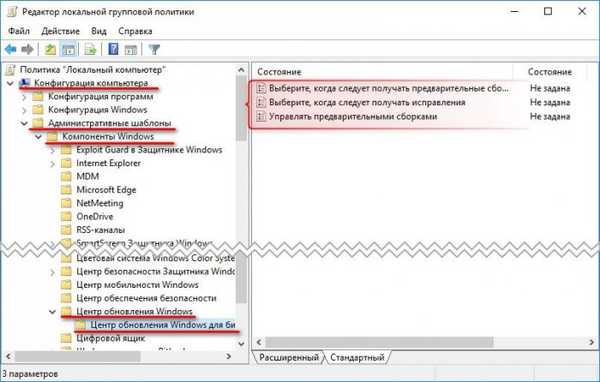
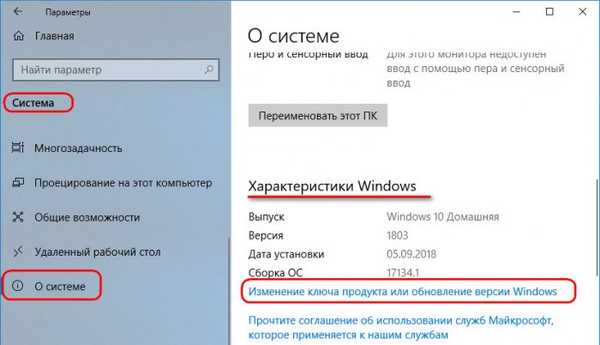
Ако в основната версия на системата ви подхожда всичко, освен достъпът до местната групова политика, ако не обмисляте закупуването на по-скъп лиценз, можете да решите проблема по предложените по-долу методи.
- Забележка: преди да използвате тези методи, препоръчително е, за всеки случай, да създадете точка за възстановяване на Windows или нейното архивиране.
1. Партиден файл за Windows 7, 8.1 и 10
За да внедрят gpedit.msc редактора в базовите издания на Win7, Win8.1 и Win10, ентусиастите създадоха BAT файл, който изпълнява специални команди. Тези команди, използвайки инструмента Dism, реализират най-родния редактор gpedit.msc, точно такъв като този на изданията на борда над Pro на съответните версии на системата. Това е най-добрият вариант за решаване на проблема, другите два варианта, обсъдени по-долу, всъщност са вторична алтернатива. В случай, че тази опция не работи с партиден файл.
Изтеглете партидния файл от моя облак: https://cloud.mail.ru/public/D16L/fSFmJysgj
Разопаковайте папката, пуснете BAT файла в нея като администратор.

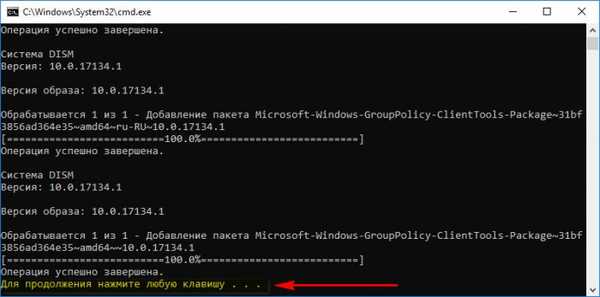
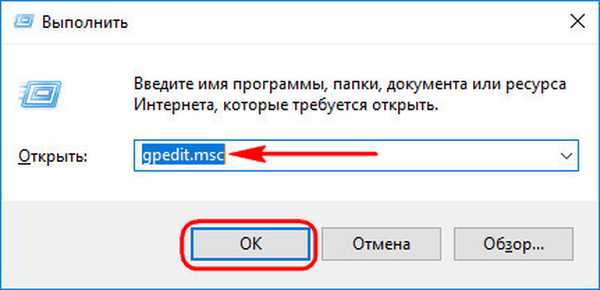
2. помощна програма gpedit.msc за Windows 7 Home
За основните издания на Win7 има стара помощна програма на трети страни, която е аналог на gpedit.msc - почти същата като на родния редактор, но все пак различна и без подкрепата на руския език. Този аналог може да бъде приложен не само в Win7, но и в Win8.1 или Win10. Само тук, точно със същите параметри на местните групови политики, които някога бяха предвидени за Седемте. Достъп до настройките на съвременните възможности на последните две версии на системата, съответно, няма да получите. Дали е необходимо такова решение, преценете сами. Плюс това, в Win8.1 и Win10 ще трябва да внедрите NET Framework 3.5, без тази платформа аналог на редактора на трети страни няма да работи.
Изтеглете помощната програма gpedit.msc на трета страна тук: https://www.deviantart.com/drudger/art/Add-GPEDIT-msc-215792914
За 32-битовите системи обичайната инсталация на помощната програма ще е достатъчна. В 64-битовите системи трябва да се направи още нещо: • Отидете в папката C: \ Windows \ SysWOW64. Копирайте файла gpedit.msc и го поставете някъде, например, на работния плот.
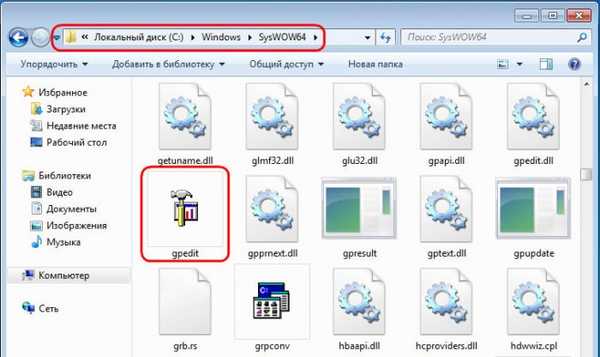
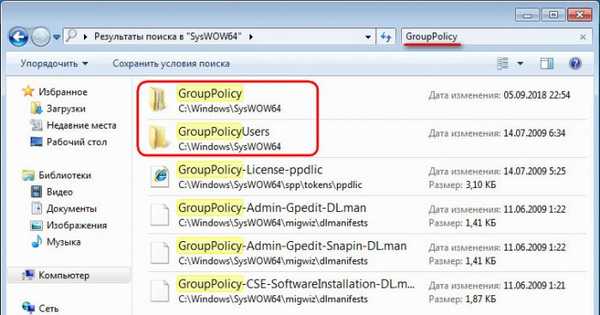
Това е всичко. Сега стартираме редактора по обичайния начин: натискаме клавишите Win + R и въвеждаме командата gpedit.msc. Ето го - редактор на политики за местни групови правила за Win7.
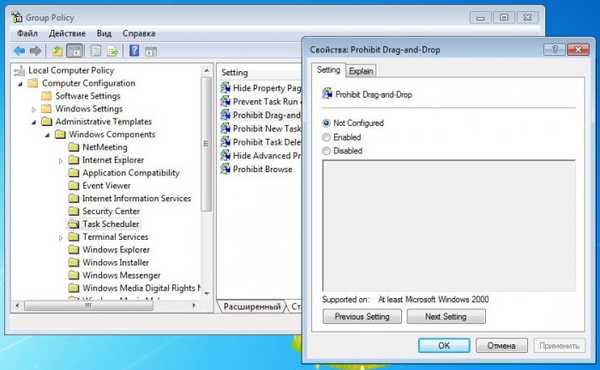
3. Политика плюс полезност
Друг начин за реализиране на достъпа до местната групова политика в основните издания на Windows е помощната програма Policy Plus на трети страни. Той не се интегрира в средата на Windows, не премахва вътрешните ограничения на системата, но е отделно внедрен продукт на трети страни. И, съответно, легалния начин на работа с местната групова политика в основните издания на системата. Помощната програма Policy Plus е безплатна, преносима, можете да я изтеглите на Github: https://s3-us-west-2.amazonaws.com/policy-plus/Policy%20Plus.exe
Проектиран за всички версии на системата, изисква NET Framework 4.5.
Policy Plus има интерфейсна организация, подобна на родния редактор gpedit.msc, като единствената разлика е, че параметрите за целия компютър и отделен потребител са представени в отделен списък.
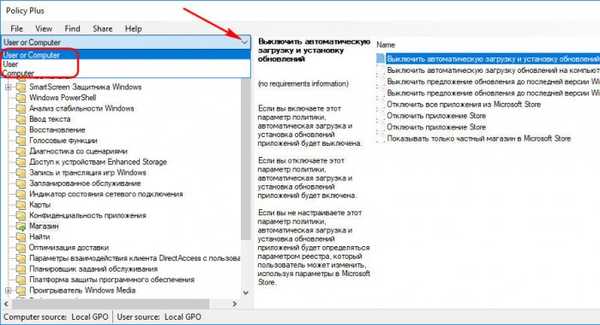
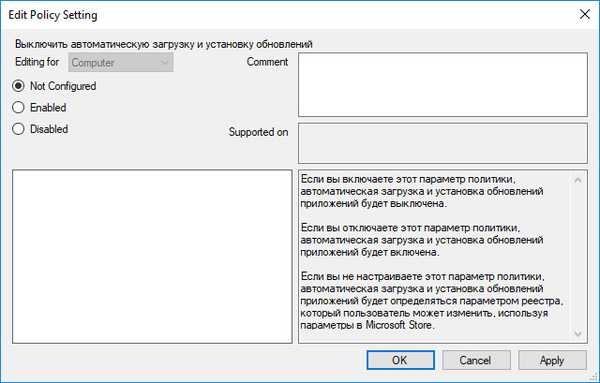
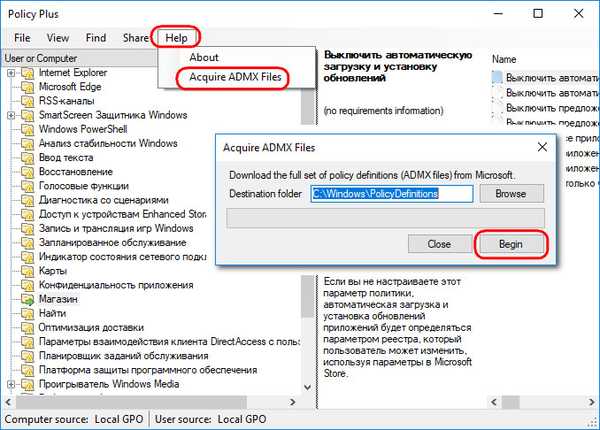
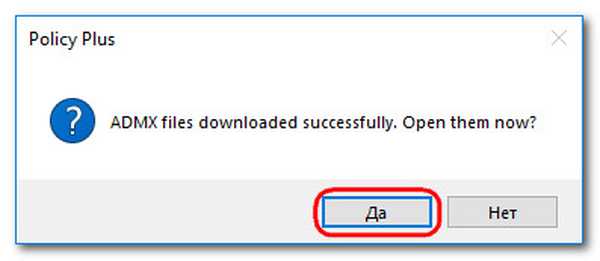
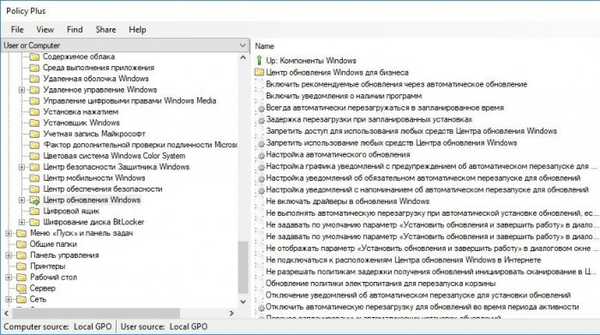
Етикети за статия: Ощипване











